Websites öffnen sich beim Starten eines Browsers
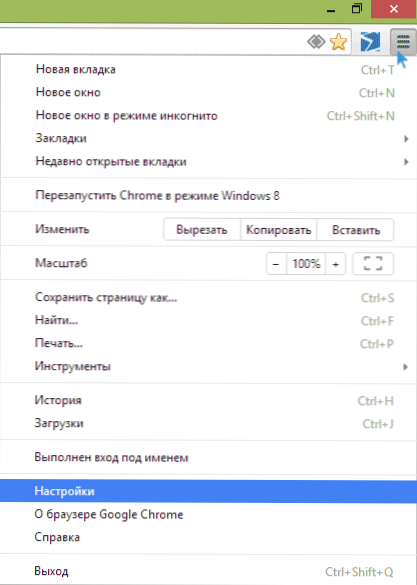
- 3162
- 684
- Samantha Trampeli
Wenn beim Starten des Browsers eine Art von Site oder Websites automatisch geöffnet ist (Sie haben dafür nichts speziell etwas getan), dann in dieser Anweisung im Detail, wie Sie die Eröffnungsstelle entfernen und die gewünschte Startseite setzen können. Beispiele für Google Chrome -Browser und Opera, die für Mozilla Firefox jedoch gilt, werden jedoch anwendbar. Hinweis: Wenn beim Öffnen von Websites oder beim Klicken die Fenster mit Werbeinhalten geöffnet ist, benötigen Sie einen weiteren Artikel: So werden Sie Pop -UP -Werbung in einem Browser los. Außerdem wird eine separate Anweisung zum Aufbringen eines Computers, wenn Sie den Computer oder den Eintritt in den Browser einschalten. SmartInf wird gestartet.Ru (oder Funday24.Ru und 2inf.Netz).
Websites, die sich öffnen, wenn der Browser eingeschaltet wird Normalerweise erscheinen. Berücksichtigen Sie alle Optionen. Lösungen sind für Windows 10, 8 geeignet.1 und Windows 7 und im Prinzip für alle Hauptbrowser (ich bin mir nicht sicher über Microsoft Edge).
Hinweis: Ende 2016 - Anfang 2017 hat das angegebene Problem eine neue Option: Die Öffnung des Browserfensters wird in den Windows -Aufgaben vorgeschrieben und sie öffnen sich auch dann, wenn der Browser nicht gestartet wird. Um die Situation zu korrigieren - im Abschnitt zum Abschnitt über die manuelle Entfernung von Werbung im Artikel im Browser, der Werbebereich taucht (wird es in einer neuen Registerkarte geöffnet). Aber beeilen Sie sich nicht, diesen Artikel zu schließen, vielleicht werden die Informationen auch nützlich sein - er ist immer noch relevant.
Bei der Lösung des Problems mit Websites im Browser (Update 2015-2016)
Von dem Moment an, in dem dieser Artikel geschrieben wurde, wurde die Malware verbessert, neue Verteilungsmethoden und Arbeiten erschienen, und daher wurde beschlossen, die folgenden Informationen hinzuzufügen, um Zeit zu sparen und Ihnen bei der Lösung des Problems in den verschiedenen Versionen zu lösen, die heute gefunden wurden.
Wenn am Eingang zu Windows ein Browser mit einer Website wie SmartInf sofort an Windows eröffnet wird.Ru, 2inf.Netz, GoInf.Ru, Funday24.RU, und manchmal sieht es nach einer schnellen Entdeckung einer anderen Seite aus und dann zu einem der angegebenen oder ähnlichen Umleitungen, dann habe ich diese Anweisung (es gibt ein Video) geschrieben, das hilft (ich hoffe), eine solche Öffnung zu entfernen Site - und ich empfehle, die Option zu beginnen, die die Aktion mit dem Herausgeber des Registers beschreibt.
Der zweite gemeinsame Fall - Sie selbst starten einen Browser, tun etwas darin, während Sie spontan neue Browserfenster mit Werbung und unbekannten Websites mit Klicks überall auf der Seite oder genau dann, wenn der Browser automatisch geöffnet wird. In dieser Situation empfehle ich Ihnen, dies wie folgt zu tun: Schalten Sie zunächst alle Erweiterungen des Browsers aus (selbst denen Sie allen 100 vertrauen) und starten Sie es neu, falls nicht geholfen, die adwcleaner check und (oder) Malwarebytes Antimalware (auch nicht Wenn Sie ein gutes Antivirus haben. Zu diesen Programmen und wo sie hier heruntergeladen werden können) und wenn dies nicht geholfen hat, ist hier eine detailliertere Führung verfügbar.
Ich empfehle auch, Kommentare zu den relevanten Artikeln zu lesen. Sie haben nützliche Informationen darüber, wer und welche Maßnahmen (manchmal nicht von mir beschrieben) dazu beigetragen haben, das Problem zu beseitigen. Ja, und ich selbst versuche, Updates zu erstellen, wenn neue Informationen zur Korrektur solcher Dinge angezeigt werden. Teilen Sie auch Ihre Erkenntnisse, sie können jemand anderem helfen.
So entfernen Sie Öffnungsstellen beim automatischen Öffnen eines Browsers (Option 1)
Die erste Option ist geeignet, wenn nichts bösartiges, Viren oder so ähnlich wie auf dem Computer erschienen sind, und die Öffnung der linken Standorte ist darauf zurückzuführen, dass die Browsereinstellungen geändert wurden (dies kann auch durch das übliche, erforderliche Programm erfolgen ). In der Regel sehen Sie in solchen Fällen Websites wie Ask.Com, Mail.ru oder ähnliche, die keine Bedrohung darstellen. Unsere Aufgabe ist es, die richtige Startseite zurückzugeben.
Korrigieren Sie das Problem in Google Chrome
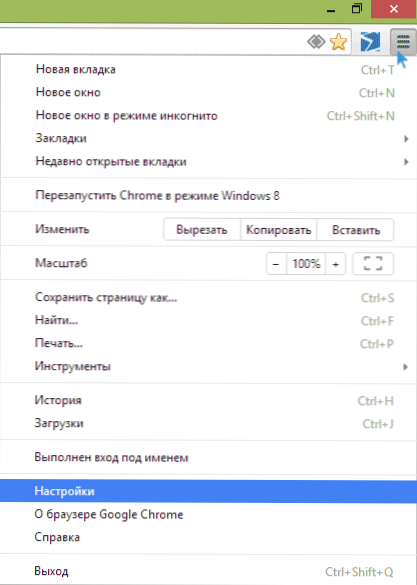
Klicken Sie in Google Chrome auf die Schaltfläche Einstellungen rechts und im Menü "Einstellungen" aus. Achten Sie auf den Artikel "Startgruppe".

Wenn dort die „folgenden Seiten“ ausgewählt werden, klicken Sie mit einer Liste der Öffnen auf "Hinzufügen" und ein geöffnetes Fenster mit einer Liste der Websites, die geöffnet sind. Sie können sie von hier aus entfernen, Ihre Website oder in die anfängliche Gruppe nach dem Entfernen der „Fast -Access -Seite“ einstellen.

Nur für den Fall empfehle ich auch, dass die Browser-Verknüpfung für dies neu erstellt wird: Entfernen Sie das alte Etikett aus der Taskleiste, vom Desktop oder von irgendwo anders. In den Ordner gehen Programmdateien (x86) \ Google \ Chrome \ Anwendung, Klicken Sie auf Chrome.exe mit der rechten Maustaste und wählen Sie "Erstellen Sie eine Verknüpfung", wenn es kein solches Element gibt, ziehen Sie einfach Chrome an.Exe an der richtigen Stelle und hält die rechte (und nicht die linke linke wie gewohnt) die Maustaste, wenn Sie es loslassen, sehen Sie einen Vorschlag, eine Verknüpfung zu erstellen.
Überprüfen Sie, ob unverständliche Stellen aufgehört haben, sich zu öffnen. Wenn nicht, dann lesen wir weiter.
Wir entfernen die Öffnungsstellen in der Opernopera
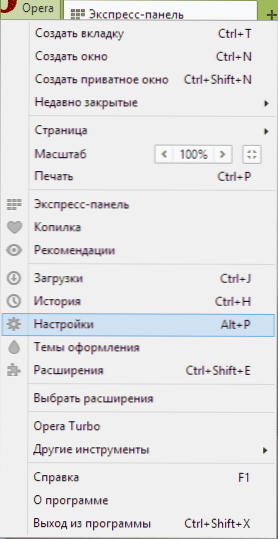
Wenn das Problem in der Opera aufgetreten ist, können Sie die darin enthaltenen Einstellungen ähnlich beheben. Wählen Sie im Hauptmenü des Browsers „Einstellungen“ aus und sehen Sie, was im Element „Beim Start“ ganz oben angezeigt wird. Wenn es dort eine „Öffnen Sie eine bestimmte Seite oder mehrere Seiten“, klicken Sie auf "Seiten festlegen" und prüfen Sie, ob es genau die Websites gibt, die sich öffnen. Entfernen Sie sie bei Bedarf, stellen Sie Ihre Seite ein oder installieren Sie sie einfach, damit die übliche Anfangsseite der Opera zu Beginn geöffnet ist.

Es ist auch ratsam, wie im Fall von Google Chrome eine Verknüpfung für einen Browser nachzubilden (manchmal werden diese Websites darin verschrieben). Überprüfen Sie danach, ob das Problem verschwunden ist.
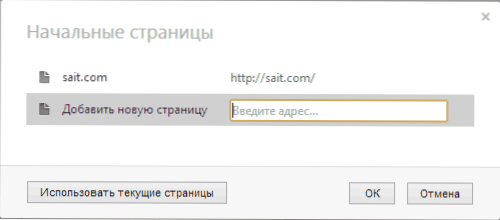
Die zweite Lösung für das Problem
Wenn die oben genannten und Websites, die beim Start eines Browsers geöffnet sind.
In diesem Fall ist die Möglichkeit, das in dem Artikel beschriebene Problem zu lösen, wie die Werbung im Browser los ist, die zu Beginn dieses Artikels zu Beginn dieses Artikels erörtert wurde, vollständig für Sie geeignet. Viel Glück, Widrigkeiten loszuwerden.

